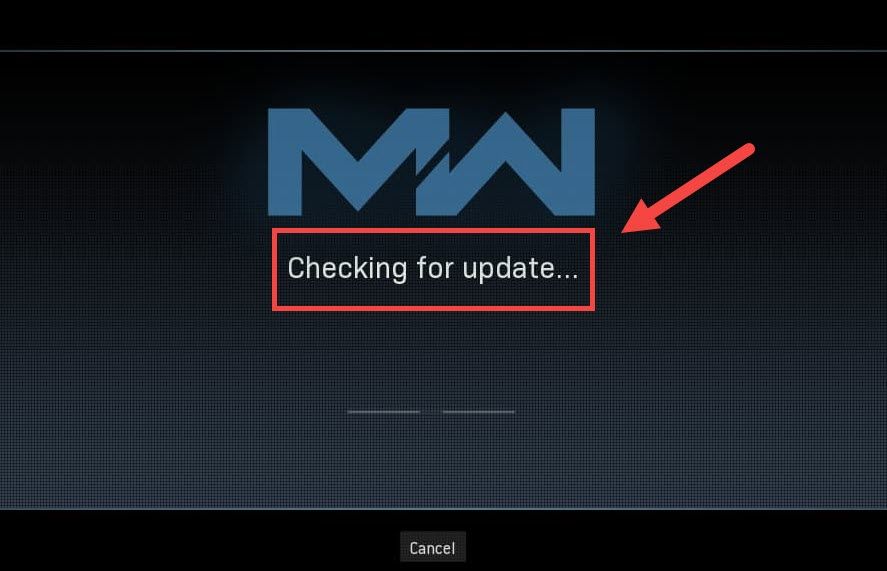
جب ٹریارک وارزون کو مسلسل گرنے سے روکنے کی کوشش کر رہا ہے تو ، ایک نیا مسئلہ سامنے آیا اور کھلاڑیوں کو اس پر پھنس گیا اپ ڈیٹس کی جانچ ہو رہی ہے اسکرین لیکن اگر آپ اسی کشتی پر سوار ہوجائیں تو فکر نہ کریں۔ اگرچہ ٹریارارک نے ابھی تک اس مسئلے کو نشانہ بناتے ہوئے ایک پیچ جاری نہیں کیا ہے ، لیکن ابھی بھی کچھ کام موجود ہیں جن کی آپ کوشش کرسکتے ہیں۔
ان اصلاحات کو آزمائیں
آپ کو ان سب کو آزمانے کی ضرورت نہیں ہوگی۔ جب تک آپ اس دلکش شخص کو نشانہ نہ بنائیں تب تک محض اپنے راستے پر کام کریں۔
- اپنا نیٹ ورک دوبارہ شروع کریں
- اپنی گیم فائلوں کو اسکین اور مرمت کریں
- اپنی DNS کی ترتیبات کو تبدیل کریں
- اپنے نیٹ ورک ڈرائیور کو اپ ڈیٹ کریں
- عارضی طور پر اپنے فائر وال کو غیر فعال کریں
- برفانی طوفان سے متعلق کیشے صاف کریں
- وی پی این استعمال کریں
درست کریں 1: اپنے نیٹ ورک کو دوبارہ شروع کریں
نیٹ ورک کے معاملات کو حل کرنے کے دوران ، آپ کو پہلے ہارڈ ویئر کی ناکامی کے امکان کو رد کرنا چاہئے۔ ایسا کرنے کے ل you ، آپ آسانی سے کر سکتے ہیں اپنے نیٹ ورک کا سامان دوبارہ شروع کریں . یہ آپ کے IP پتے کی تجدید کرے گا اور DNS کیشے کو پاک کرے گا۔
اس کے لئے یہاں ایک فوری رہنما ہے۔
- اپنے موڈیم اور روٹر کے پچھلے حصے میں ، پاور ڈوروں کو پلٹائیں۔

موڈیم

راؤٹر
- کم از کم انتظار کرو 30 سیکنڈ ، پھر ڈوریوں کو دوبارہ پلگ ان کریں۔ اس بات کو یقینی بنائیں کہ اشارے واپس اپنی معمول پر آگئے ہیں۔
- اپنا براؤزر کھولیں اور کنکشن کی جانچ کریں۔
ایک بار جب آپ آن لائن واپس آجائیں تو ، وارزون لانچ کریں اور کنکشن کی جانچ کریں۔
اگر آپ اب بھی اپ ڈیٹ اسکرین کو پاس نہیں کرسکتے ہیں تو ، اگلے طے شدہ پر ایک نظر ڈالیں۔
درست کریں 2: اپنی گیم فائلوں کو اسکین اور مرمت کریں
کنکشن کے مسئلے کا یہ مطلب بھی ہوسکتا ہے کہ کچھ گیم فائلیں گمشدہ ہیں یا خراب ہوگئی ہیں۔ اگر ایسا ہے تو ، ایک آسان اسکین اور مرمت سے وارزون کو صحیح طریقے سے اپ ڈیٹ ہونے کی اجازت دینی چاہئے۔
ایسا کرنے کے لئے ، ان اقدامات پر عمل کریں:
- کھولیں اپنا Battle.net مؤکل
- بائیں مینو سے ، منتخب کریں کال آف ڈیوٹی: میگاواٹ . کلک کریں اختیارات اور منتخب کریں اسکین اور مرمت .

- کلک کریں سکین شروع کریں . پھر عمل مکمل ہونے کا انتظار کریں۔

- ایک بار کام کرنے کے بعد ، وارزون لانچ کریں اور دیکھیں کہ آیا پریشانی ختم ہوتی ہے۔
اگر مسئلہ جاری رہتا ہے تو ، آپ آگے بڑھ سکتے ہیں اور اگلے حل کی کوشش کرسکتے ہیں۔
درست کریں 3: اپنی ڈی این ایس کی ترتیبات کو تبدیل کریں
ڈی این ایس سرورز انٹرنیٹ فون بکس کی طرح ہیں جو ڈومین کا حقیقی IP پتے میں ترجمہ کرتے ہیں۔ آپ اپنے پی سی کو مشہور ڈی این ایس سرورز کو استعمال کرنے کے ل config تشکیل دے سکتے ہیں ، جس سے ڈی این ایس ریزولوشن فیل ہونے کی وجہ سے کنکشن کے مسائل سے بچنے میں مدد ملے گی۔
اپنی DNS ترتیبات کو تبدیل کرنے کیلئے ، ان اقدامات کا استعمال کریں:
- اپنی اسکرین کے نیچے دائیں کونے میں ، کمپیوٹر کے آئیکن پر کلک کریں۔ پھر کلک کریں نیٹ ورک اور انٹرنیٹ کی ترتیبات .

- کے نیچے جدید ترین نیٹ ورک کی ترتیبات سیکشن ، کلک کریں اڈاپٹر کے اختیارات تبدیل کریں .

- اپنے نیٹ ورک اڈاپٹر پر دائیں کلک کریں ، منتخب کریں پراپرٹیز .

- منتخب کریں انٹرنیٹ پروٹوکول ورژن 4 (TCP / IPv4) اور کلک کریں پراپرٹیز .

- منتخب کریں درج ذیل DNS سرور پتوں کا استعمال کریں: . کے لئے پسندیدہ DNS سرور ، ٹائپ کریں 8.8.8.8 ؛ اور کے لئے متبادل DNS سرور ، ٹائپ کریں 8.8.4.4 . کلک کریں ٹھیک ہے تبدیلیوں کو بچانے کے لئے.

- اگلا ، آپ کو تبدیل کرنے کے ل the DNS کیش کو صاف کرنے کی ضرورت ہے۔ اپنے کی بورڈ پر ، دبائیں جیت (ونڈوز لوگو کی کلید) اور ٹائپ کریں سینٹی میٹر . منتخب کریں انتظامیہ کے طورپر چلانا .

- پاپ اپ ونڈو میں ، ٹائپ کریں ipconfig / flushdns . دبائیں داخل کریں .

اب اپنا Battle.net لانچر دوبارہ اسٹارٹ کریں اور چیک کریں کہ آیا وارزون اب اپ ڈیٹ ہوا ہے یا نہیں۔
اگر مسئلہ برقرار رہتا ہے تو ، آپ اگلے ٹھیک کو آگے بڑھ سکتے ہیں۔
4 درست کریں: اپنے نیٹ ورک ڈرائیور کو اپ ڈیٹ کریں
اپ ڈیٹس کی جانچ پڑتال پر پھنس جانے کا مطلب یہ ہوسکتا ہے کہ آپ استعمال کر رہے ہیں ایک ٹوٹا ہوا یا پرانا نیٹ ورک ڈرائیور . بغیر کسی رکاوٹ کے گیمنگ کے تجربے کو یقینی بنانے کے ل especially ، خاص طور پر آن لائن شوٹرز میں ، آپ کو یہ یقینی بنانا ہوگا کہ آپ ہمیشہ جدید ترین نیٹ ورک ڈرائیور استعمال کررہے ہیں۔
عام طور پر دو طریقے ہیں جن سے آپ اپنے نیٹ ورک ڈرائیور کو اپ ڈیٹ کرسکتے ہیں: دستی یا خود بخود۔
آپشن 1: اپنے نیٹ ورک ڈرائیور کو دستی طور پر اپ ڈیٹ کریں
اگر آپ ٹیک سیکھنے والے گیمر ہیں تو ، آپ اپنے نیٹ ورک ڈرائیور کو دستی طور پر اپ ڈیٹ کرنے کی کوشش کر سکتے ہیں۔
پہلے آپ اپنے مدر بورڈ مینوفیکچرر کی ویب سائٹ پر جاسکتے ہیں ، پھر اپنے ماڈل کی تلاش کرسکتے ہیں۔ عام طور پر آپ کو سپورٹ یا ڈاؤن لوڈ والے صفحے میں ڈرائیور مل سکتے ہیں۔ صرف تازہ ترین درست نیٹ ورک ڈرائیور ڈاؤن لوڈ کرنا یاد رکھیں جو آپ کے سسٹم کے مطابق ہے۔
آپشن 2: اپنے نیٹ ورک ڈرائیور کو خود بخود اپ ڈیٹ کریں (تجویز کردہ)
اگر آپ آلہ ڈرائیوروں کے ساتھ کھیلنے میں راضی نہیں ہیں تو ، ہم استعمال کرنے کی تجویز کرتے ہیں آسان ڈرائیور . یہ ایک ٹول ہے جو کسی بھی ڈرائیور کو آپ کے کمپیوٹر کی ضروریات کا پتہ لگاتا ، ڈاؤن لوڈ اور انسٹال کرتا ہے۔
- ڈاؤن لوڈ کریں اور ڈرائیور ایزی انسٹال کریں۔
- ڈرائیور ایزی لانچ کریں ، پھر کلک کریں جائزہ لینا . اس کے بعد ڈرائیور ایزی آپ کے کمپیوٹر کو اسکین کرے گا اور کسی بھی پریشانی والے ڈرائیور کا پتہ لگائے گا۔

- کلک کریں تمام تجدید کریں کا درست ورژن خود بخود ڈاؤن لوڈ اور انسٹال کرنے کیلئے سب وہ ڈرائیور جو آپ کے سسٹم میں غائب ہیں یا پرانی ہیں۔ (اس کی ضرورت ہے پرو ورژن - جب آپ سب کو اپ ڈیٹ کرتے ہیں تو آپ کو اپ گریڈ کرنے کا اشارہ کیا جائے گا۔ اگر آپ پرو ورژن کی ادائیگی نہیں کرنا چاہتے ہیں ، تو پھر بھی آپ مفت ورژن کے ساتھ اپنے مطلوبہ تمام ڈرائیورز کو ڈاؤن لوڈ اور انسٹال کرسکتے ہیں۔ آپ کو انہیں ایک وقت میں ایک ڈاؤن لوڈ کرنا ہے ، اور دستی طور پر ان کو انسٹال کرنا ہے ، عام ونڈوز طریقہ۔)

اپنے نیٹ ورک ڈرائیور کو اپ ڈیٹ کرنے کے بعد ، اپنے پی سی کو دوبارہ شروع کریں اور وارزون میں کنکشن کی جانچ کریں۔
اگر جدید ترین نیٹ ورک ڈرائیور آپ کو قسمت نہیں دیتا ہے تو ، آپ اگلے طریقہ پر چل سکتے ہیں۔
5 درست کریں: اپنے فائر وال کو عارضی طور پر غیر فعال کریں
اگرچہ نایاب ، کچھ معاملات میں ، یہ آپ کا فائر وال ہوسکتا ہے جو پریشانی کا باعث ہو۔ ممکنہ فائر وال کی غلط تصنیفات کو ٹھیک کرنے کے ل you ، آپ عارضی طور پر اپنے فائر وال کو غیر فعال کرسکتے ہیں اور دیکھ سکتے ہیں کہ معاملات کیسے چل رہے ہیں۔
- اپنے کی بورڈ پر ، دبائیں ونڈوز لوگو کی اور R ایک ہی وقت میں چلائیں باکس کو شروع کرنے کے لئے. پھر ٹائپ کریں یا پیسٹ کریں فائر وال سی پی ایل کو کنٹرول کریں اور کلک کریں ٹھیک ہے .

- بائیں مینو سے ، منتخب کریں ونڈوز ڈیفنڈر فائر وال کو آن یا آف کریں .

- منتخب کریں ونڈوز ڈیفنڈر فائر وال بند کریں (تجویز کردہ نہیں) ڈومین نیٹ ورک ، نجی نیٹ ورک اور عوامی نیٹ ورک کیلئے۔ پھر کلک کریں ٹھیک ہے .

اب وارزون لانچ کریں اور چیک کریں کہ کیا آپ اپ ڈیٹ اسکرین کو حاصل کرسکتے ہیں۔
اگر یہ طریقہ مدد نہیں کرتا ہے تو ، فائر وال کو دوبارہ آن کریں اور اگلے طے پر جائیں۔
6 درست کریں: برفانی طوفان سے متعلق کیشے صاف کریں
کچھ صارفین نے اطلاع دی ہے کہ رابطے کی دشواری کے لئے کیشے کو صاف کرنا ممکنہ حل ہوسکتا ہے۔ آپ کوشش کرسکتے ہیں اور دیکھ سکتے ہیں کہ آیا یہ آپ کے کیس پر لاگو ہوتا ہے۔
ان فولڈرز کو ہٹا دیں (ذیل میں تفصیلی ہدایات):
| کیشے فولڈرز | ڈائرکٹری شارٹ کٹ (Win + R) |
| جنگ ڈاٹ نیٹ ، برفانی طوفان تفریح | ٪پروگرام ڈیٹا٪ |
| Battle.net | ٪ appdata٪ |
| جنگ ڈاٹ نیٹ ، برفانی طوفان تفریح | ٪ لوکلپڈاٹا |
کیشے کو صاف کرنے کے لئے آپ ان ہدایات پر عمل کرسکتے ہیں:
- اپنے کی بورڈ پر ، دبائیں Win + R (ونڈوز علامت (لوگو) کی کلید اور آر کی کلید) چلائیں۔ ٹائپ کریں یا پیسٹ کریں ٪پروگرام ڈیٹا٪ اور کلک کریں ٹھیک ہے .
- ایک وقت میں ایک ، دائیں کلک کریں Battle.net اور برفانی طوفان تفریح فولڈرز اور منتخب کریں حذف کریں .
- دبائیں Win + R ایک بار پھر ٹائپ کریں یا پیسٹ کریں ٪ appdata٪ اور کلک کریں ٹھیک ہے .
- پر دائیں کلک کریں Battle.net فولڈر اور منتخب کریں حذف کریں .
- ایک بار پھر ، دبائیں Win + R اور ٹائپ کریں ٪ لوکلپڈاٹا اور کلک کریں ٹھیک ہے . اس بار ، پر دائیں کلک کریں Battle.net اور برفانی طوفان تفریح فولڈرز اور منتخب کریں حذف کریں .
اب اپنی بیٹٹ نیٹ ایپ کو دوبارہ شروع کریں اور وار زون کے کنیکشن کی جانچ کریں۔
اگر یہ طے کرنے سے آپ کو قسمت نہیں ملتی ہے تو ، اگلی بار دیکھیں۔
7 درست کریں: VPN استعمال کریں
اگر آپ اپنے مقامی نیٹ ورک کو خرابیوں سے دوچار کرنے سے تنگ ہیں تو ، شاید وی پی این کو شاٹ دیں۔ وی پی این سرورز کا بہتر رابطہ ہوتا ہے ، اور وہ تمام پیچیدہ ترتیبات جیسے پورٹ فارورڈنگ اور NAT کا خیال رکھتے ہیں۔
لیکن نوٹ کریں ہمیں مفت VPNs پسند نہیں ہیں کیونکہ وہ عام طور پر کیچ ہوتے ہیں . ادا شدہ وی پی این سبسکرپشن رش کے اوقات میں بھی ہموار گیم پلے کی ضمانت دیتا ہے۔
اور یہاں کچھ گیمنگ VPNs ہیں جن کی ہم تجویز کرتے ہیں:
- نورڈ وی پی این
- سرفشارک
- سائبرگھوسٹ
تو یہ COD میں آپ کے کنکشن کے مسائل کی اصلاحات ہیں: وارزون۔ امید ہے کہ یہ سبق آپ کو میدان میں واپس آنے میں مدد کرتا ہے۔ اگر آپ کے ذہن میں کوئی سوالات یا نظریات ہیں تو ہمیں نیچے دیئے گئے تبصروں میں ایک چیخ دو۔



















![[حل شدہ] بلوٹوتھ ہیڈ فون پی سی سے منسلک نہیں ہو رہے ہیں۔](https://letmeknow.ch/img/knowledge/51/bluetooth-headphones-not-connecting-pc.jpg)


